Поправка: Приложението Signal не работи на iPhone
разни / / April 29, 2023
Потребителите на Signal се оплакаха, че приложението спря да работи на iPhone. Трябва да разберем причината, поради която Signal не работи. iOS е сложен софтуер и аз споменах решения за справяне с проблема. Архивирайте данните на приложението в облачното хранилище или копирайте данните на друго място. Не излагайте чатовете на риск, докато решавате проблема.
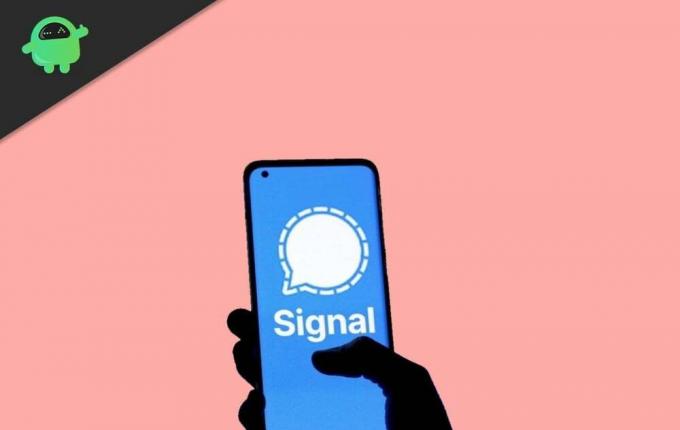
Съдържание на страницата
-
Защо приложението Signal не работи на iPhone?
- Поправка: Приложението Signal не работи на iPhone
- Изключете iPhone
- Предоставяне на разрешения
- Разрешаване на локална мрежа
- Премахнете ограниченията на приложението
- Изключете фокуса или не безпокойте
- Борете се с атаките на зловреден софтуер
- Изключете Wi-Fi Low Data Mode
- Изключете мобилен режим с ниски данни
-
Изключете режима на ниска мощност
- Долен ред
Защо приложението Signal не работи на iPhone?
Изброих няколко причини, поради които приложението Signal не работи на iPhone. Можете да разрешите проблема по-бързо, когато научите основната причина за проблема. Заредете вашия iPhone и свържете устройството към интернет.
Бъгове или проблеми в iOS:
Софтуерът на iOS има грешки и проблеми като всеки друг съществуващ софтуер. Не можем да коригираме софтуерните грешки, защото проектът е със затворен код. Трябва да изчакаме разработчиците на Apple да решат проблема. Можете да опитате заобиколни методи за временно разрешаване на проблемите, свързани със софтуера.
Разрешения:
Реклами
Signal изисква достъп до много разрешения. Услугата, ориентирана към поверителността, се нуждае от вашето разрешение за достъп до контакти, известия и др. Показах ви какво трябва да активирате в диспечера на разрешенията. Следвайте урока по-долу и разрешете проблемите.
Нестабилна интернет връзка:
Приложението Signal изисква стабилна интернет връзка, а не, ако връзката е бавна. Можете да превключите към 4G или 5G мрежа или Wi-Fi е по-добър избор. Приложението за текстови съобщения изисква стабилна връзка, за да изпраща или получава пакети.
Несигурна мрежа:
Реклами
Signal е приложение за поверителност и сте свързали iPhone към незащитена мрежа. Публичните Wi-Fi мрежи като кафенета, хотели, ресторанти, игрални заведения, компании и други се считат за опасни. Използвайте частна мрежа като 4G, 5G или домашен Wi-Fi. Можете също да използвате вашите връстници или мрежа от познати.
Ограничения за приложението:
Много родители използват Screen Time, за да поставят ограничения за приложения на iPhone. Приложението Signal не може да се свърже със сървърите за входящи или изходящи пакети. Увеличете продължителността на използване на приложението или деактивирайте ограниченията за време на екрана, за да разрешите проблема.
Реклами
Атака от зловреден софтуер:
Има части от злонамерен софтуер за iOS софтуер. Отворете браузъра Safari и потърсете термина „iOS malware“. Намерете приложенията и деинсталирайте инструментите, които инжектират злонамерен софтуер и рекламен софтуер в iPhone. Аз съм против инструментите на трети страни за iPhone и iPad, защото Apple даде всичко, за да нулира, поправи и преинсталира операционната система. Не се нуждаете от допълнителен инструмент за управление на iOS устройството.
Ограничение на мощността на батерията:
iPhone има функция за оптимизиране на батерията, за да увеличи живота на батерията, когато зарядът на смартфона е нисък. Показах ви как да деактивирате LPM в iOS 16 или по-ранни устройства.
Интернет ограничение:
Реклама
IPhone ограничава интернет връзката, когато данните ви свършват. Показах ви как да премахнете ограниченията за интернет данни и да използвате интернет до последната капка.
Поправка: Приложението Signal не работи на iPhone
Създайте резервно копие на чата във външното хранилище и iCloud хранилището. Не искаме да загубите данните за чат след повторно инсталиране на приложението Signal. Запишете паролата и резервния код на чата на лист хартия. Ще ви трябват паролата и кодовете за достъп до резервното копие на чата.
Изключете iPhone
Милиони iPhone работят непрекъснато седмици без почивка. Apple оптимизира операционната система iOS за такива потребители. Дайте на хардуера и софтуера няколко часа сън за оптимална производителност. Електронните стоки не живеят дълго, ако не им дадете достатъчно време за почивка. Нека ви покажа как да изключите и включите iPhone, когато страничният бутон не работи.
1. Отворете приложението „Настройки“.
2. Отидете на настройките „Общи“.
3. Плъзнете надолу.

4. Докоснете опцията „Изключване“.

5. Плъзнете плъзгача надясно.

6. Оставете iPhone да се изключи.
7. Свържете кабела за осветление към компютъра или зарядното устройство.
8. Включете захранването.
9. IPhone ще се включи.
Можете да изключите и включите iPhone, дори когато страничният бутон не работи. Топлината ще се разсее от вътрешните компоненти и iOS ще изхвърли временните файлове. Отстранете софтуерните грешки и проблеми, като рестартирате iPhone.
Предоставяне на разрешения
Приложението Signal изисква няколко разрешения, за да работи. Показах ви какви разрешения трябва да предоставите на приложението за iOS.
1. Отворете приложението „Настройки“.
2. Плъзнете надолу.
3. Отидете на „Настройки на приложението Signal.

4. Включете Contacts, Background App Refresh, след което докоснете опцията „Notifications“.

5. Докоснете опцията „Разрешаване на известия“.

Рестартирайте iPhone, за да изхвърлите данните от предишната сесия. Приложението Signal трябва да се свърже със сървърите и да актуализира чатовете.
Разрешаване на локална мрежа
Предоставете на приложението Signal локална мрежа, ако знаете свързаните рискове. Трябва да знаете защо домашната или офис мрежата изисква достъп до локална мрежа в iPhone.
1. Отворете приложението „Настройки“.
2. Плъзнете надолу.
3. Отидете на „Настройки на приложението Signal.
4. Включете опцията „Local Internet“.

Препоръчвам на читателите да използват мобилни данни 4G или 5G вместо обществени или офис мрежи. Опитайте да използвате мобилни данни, защото е много по-безопасно, отколкото да активирате опцията за локална мрежа за обществена мрежа.
Премахнете ограниченията на приложението
Screen Times дава власт на родителите и контролира доколко децата могат да използват приложенията и услугите на iPhone. Премахнете ограниченията или увеличете продължителността на използване на приложението. Показах ви как да намерите ограничението на приложението и да го премахнете.
1. Отворете приложението „Настройки“.
2. Плъзнете надолу за достъп до „Време на екрана“.
3. Докоснете опцията „Ограничение на приложението“ от екрана.

4. Изберете ограничението за приложението.

5. Докоснете бутона „Изтриване“.

6. Изтрийте ограничението.

7. Изтрихте ограниченията на приложението Signal.

Можете да увеличите продължителността на използване на приложението Signal. Докоснете името на приложението и отворете опциите.
Изключете фокуса или не безпокойте
Apple представи Focus върху iOS 12 издание. Можете да използвате функцията Focus, за да се концентрирате върху работа, фитнес, игри, училище и т.н. Редактирайте фокуса или деактивирайте DND, за да премахнете ограничението на приложението Signal.
1. Отидете на началния екран.
2. Плъзнете надолу от горния десен ъгъл.
3. Докоснете опцията „Фокус“.
4. Докоснете „DND“ или Focus, за да изключите.
Дайте няколко минути на приложенията да се обновят във фонов режим. Няколко минути по-късно ще започнете да получавате актуализации.
Борете се с атаките на зловреден софтуер
Имате две възможности, ако смятате, че зловреден софтуер е атакувал телефона.
а. Актуализирайте версията на iOS.

b. Преинсталирайте iOS софтуера.
Заредете вашия смартфон до 100%. Архивирайте данните в iCloud или локално хранилище с помощта на iTunes. Имате нужда от компютър с Windows или Mac, за да преинсталирате софтуера на iOS. Компютърът или смартфонът се нуждае от активна интернет връзка, за да изтегли 2GB – 4GB данни и да ги инсталира в устройството. Вземете съвместим кабел за осветление.
Изключете Wi-Fi Low Data Mode
Много потребители на Wi-Fi поставят iPhone в режим с ниски данни, за да намалят консумацията на честотна лента. Софтуерът на iOS консумира по-малко данни от мрежата. Приложенията за социални медии и текстови съобщения работят във фонов режим и използват данните. Деактивирайте LDM в Wi-Fi мрежата и дайте свобода на приложението Signal.
1. Отворете приложението „Настройки“.
2. Докоснете опцията „Wi-Fi“.
3. Докоснете бутона (i) до свързаните устройства.

4. Докоснете опцията „Low Data Mode“.

5. Деактивирайте функцията.

Дайте няколко минути на приложението Signal да свърже сървърите. Ще получите много известия от други приложения.
Изключете мобилен режим с ниски данни
Режимът с ниски данни е наличен и за мобилни данни. Показах ви как да деактивирате Wi-Fi LDM и ще ви покажа как да го направите в мобилни данни. Интерфейсът и опциите са малко по-различни за оператора. Следвайте примера ми и премахнете интернет ограниченията за 4G или 5G връзката.
1. Отворете приложението „Настройки“.
2. Докоснете опциите „Мобилни данни“ или „Данни от оператора“.
3. Докоснете „Опции за мобилни данни“, за да видите повече опции.

4. Деактивирайте опцията „Low Data Mode“.

5. LDM е деактивиран.

Ще започнете да получавате известия и съобщения от други приложения. Дайте няколко минути и оставете iPhone настрана.
Изключете режима на ниска мощност
iPhone има режим на изтощена батерия, за да пести енергия, когато нивото на батерията е ниско. Изключете LPM в iPhone, за да позволите на смартфона да използва хардуера в максимална степен.
1. Докоснете приложението „Настройки“ от началния екран.
2. Плъзнете надолу.
3. Докоснете опциите „Батерия“.

4. Докоснете „Режим на ниска мощност“, за да го деактивирате.

Можете да спрете смартфона да активира LPM, като поддържате минимално ниво на зареждане от 21%. Заредете телефона си и не позволявайте на устройството да падне под 21%.
Долен ред
Можете да приложите решенията, когато приложението Signal не работи на iPhone. Преинсталирайте приложението Signal, ако никое от решенията не коригира проблема. Запишете паролата за влизане в приложението и резервния код за чат на хартия. Не можете да възстановите резервното копие на чата без кода. Кажете ни как коригирате приложението Signal в секцията за коментари.



